En ese caso acá le dejo un tutorial de pasos a seguir. El router Asus permite VLAN WAN así que se puede lograr.
1. Entrar a configuración avanzada en
https://192.168.1.1:8000/soporte con usuario admin y la clave de abajo del módem.
2. Apagar WiFi tanto de 2.4G y de 5G. Es necesario estar conectado por cable. También tener en cuenta que el puerto de red al que estamos conectados no va a ser el mismo al que luego le vas a conectar el router.
Para apagar el wifi puede que aparezca desactivado el botón. En ese caso toca darle click derecho al botón de desactivar, inspeccionar elemento y quitarle la frase disabled o disabled=disabled en el código fuente. Luego aplicar.
3. En las interfaces WAN abrir la que corresponde a Internet, se sabe que es la VLAN 100. La abrimos y debemos extraer los credenciales PPPoE. Tomar nota del nombre de usuario. Para la contraseña, nuevamente es resaltando los caracteres ***** y clic derecho inspeccionar elemento. Cambiamos el código fuente del campo de tipo password a tipo text. O en algunos navegadores simplemente está el ojito que permite revelar la clave.
4. De vuelta en las interfaces WAN. Si dices que no tienes ni teléfono ni IPTV, puedes borrar todas las interfaces que aparecen ahí pues el módem no va a funcionar como router en ninguna de estas.
5. Seleccionar el puerto de red LAN1, 2, 3 o 4 al que le vamos a hacer bridge. Recuerda que no debes estar conectado a ese puerto al momento de realizar esta configuración puesto que se pierde acceso al módem. Nos vamos a la opción de Bridging > Filtering. En la tabla buscamos la regla correspondiente al puerto Eth0.X que escogimos y lo borramos. Luego creamos una nueva regla.
Adm. state: Enable
Order: lowest
Ingress interface: el puerto que escogimos
Associated bridge: internet
Ingress packet: all
VLAN ID: en blanco, se debería configurar solo.
6. Dirigirse a Bridging > Marking. Ubicamos en la tabla la regla que corresponde al puerto de red que nos interesa y la borramos. Creamos una nueva regla.
Adm. state: Enable
Ingress interface: el puerto que escogimos
Associated bridge: internet
Egress marking:
Accepted type: tagged
VLAN ID: -1
Priority re-mark: 0
7. Configurar el WAN en tu router Asus con PPPoE. En el apartado de IPTV del router pones perfil de ISP manual especificas que la VLAN de internet es la 100 con prioridad 0.